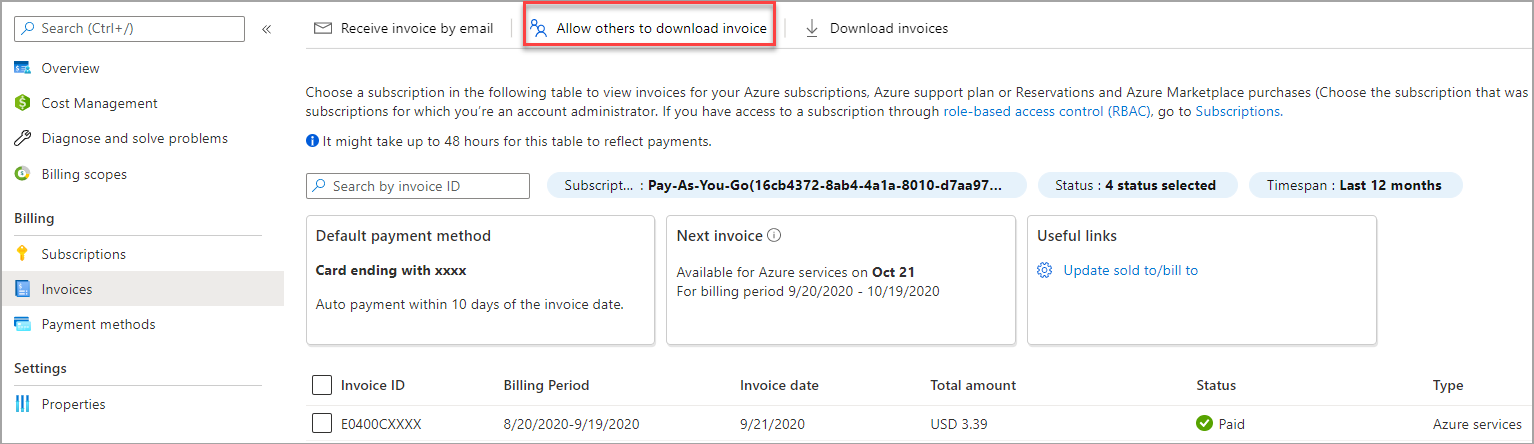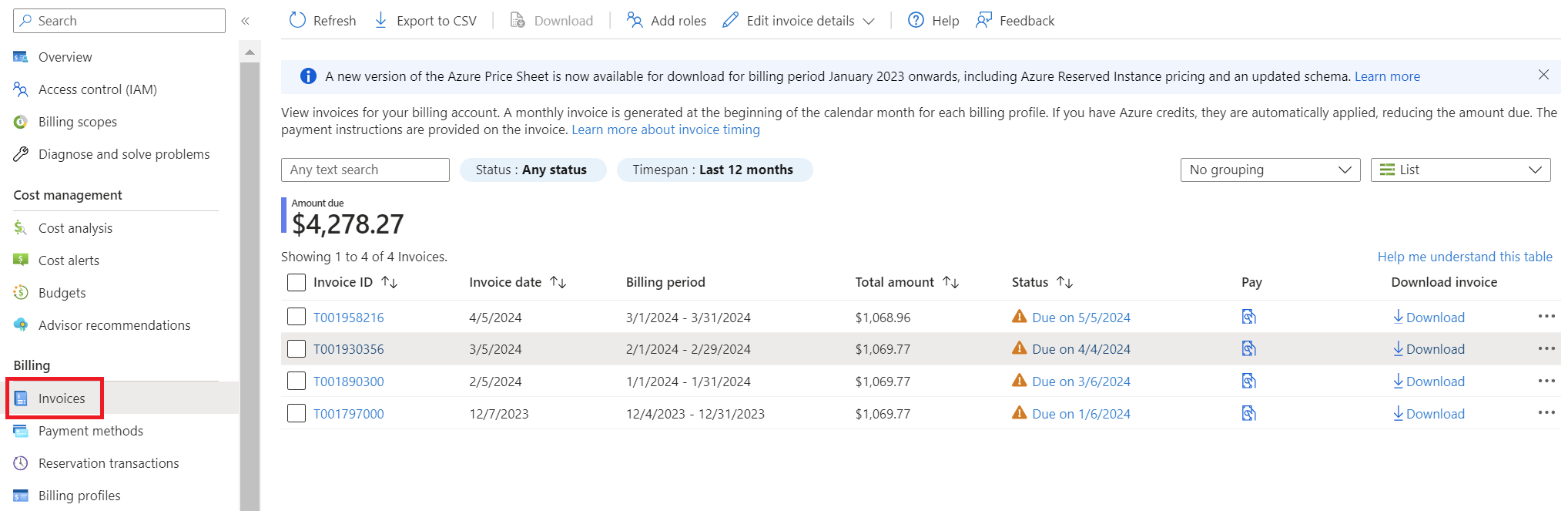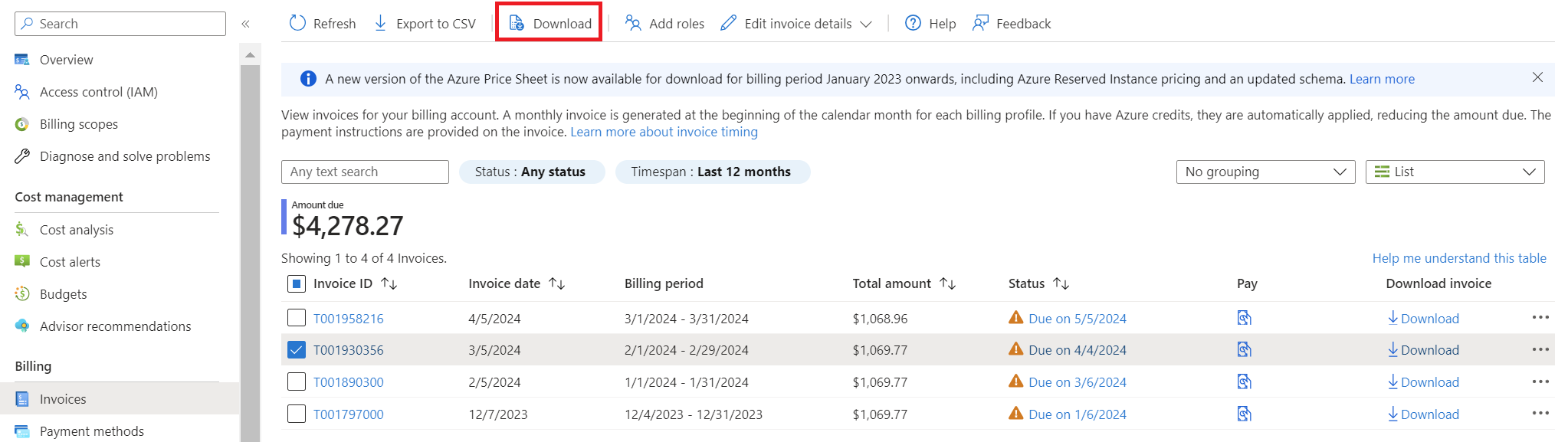Visualizzare e scaricare la fattura di Microsoft Azure
È possibile scaricare la fattura nel portale di Azure o richiederne l'invio all'indirizzo di posta elettronica. Le fatture vengono inviate alla persona impostata per ricevere le fatture per la registrazione.
Se si è un cliente di Azure con un Contratto Enterprise (cliente EA), solo un amministratore EA può scaricare e visualizzare la fattura dell'organizzazione. Gli amministratori di EA diretti possono scaricare o visualizzare la fattura di Azure. Gli amministratori di EA indiretti possono usare le informazioni contenute in Fatture di registrazione di Azure Enterprise per scaricare la fattura.
Dove vengono generate le fatture
Viene generata una fattura in base al tipo di account di fatturazione. Le fatture vengono create per microsoft Online Service Program (MOSP) denominate anche account di fatturazione con pagamento in base al consumo, Contratto del cliente Microsoft (MCA) e Contratto Microsoft Partner (MPA). Le fatture vengono generate anche per gli account di fatturazione del contratto Enterprise (EA).
Per altre informazioni sugli account di fatturazione e su come identificare il tipo di account di fatturazione, vedere Visualizzare gli account di fatturazione nel portale di Azure.
Stato fattura
Quando si esamina lo stato della fattura nel portale di Azure, ogni fattura ha uno dei simboli di stato seguenti.
| Simbolo di stato | Descrizione |
|---|---|
| La scadenza viene visualizzata quando viene generata una fattura, ma non è ancora stata pagata. | |
| La scadenza scaduta viene visualizzata quando Azure ha tentato di addebitare il metodo di pagamento, ma il pagamento è stato rifiutato. | |
| Lo stato a pagamento viene visualizzato quando Azure ha addebitato correttamente il metodo di pagamento. |
Quando viene creata una fattura, viene visualizzata nella portale di Azure con stato Scadenza. Lo stato di scadenza è normale e previsto.
Quando una fattura non è stata pagata, lo stato viene visualizzato come Scaduto. Se la fattura non viene pagata, verrà disabilitata una sottoscrizione scaduta.
Fatture per gli account di fatturazione del Programma dei Microsoft Online Services
L'account di fatturazione del Programma dei Microsoft Online Services viene creato quando ci si iscrive ad Azure tramite il sito Web di Azure. ad esempio, quando ci si iscrive per ricevere un account Azure gratuito, un account con pagamento in base al consumo o un account di sottoscrittore di Visual Studio.
I clienti in determinate aree geografiche che si iscrivono tramite il sito Web di Azure per ricevere un account con pagamento in base al consumo o un account Azure gratuito possono avere un account di fatturazione per un Contratto del cliente Microsoft.
Se non si è certi del tipo di account di fatturazione, vedere Controllare il tipo di account di fatturazione prima di seguire le istruzioni riportate in questo articolo.
Un account di fatturazione Programma dei Microsoft Online Services può avere le fatture seguenti:
Addebiti per i servizi di Azure: viene generata una fattura per ogni sottoscrizione di Azure che contiene le risorse di Azure usate dalla sottoscrizione. La fattura contiene gli addebiti per un periodo di fatturazione. Il periodo di fatturazione è determinato dal giorno del mese in cui viene creata la sottoscrizione.
Ad esempio, Giorgio crea Sottoscrizione di Azure 01 il 5 marzo e Sottoscrizione di Azure 02 il 10 marzo. La fattura per Sottoscrizione di Azure 01 sarà addebitata dal quinto giorno del mese al quarto giorno del mese successivo. La fattura per Sottoscrizione di Azure 02 sarà addebitata dal decimo giorno del mese al nono giorno del mese successivo. Le fatture per tutte le sottoscrizioni di Azure vengono normalmente generate nel giorno del mese in cui è stato creato l'account o al più tardi entro i due giorni successivi. In questo esempio, se Giorgio ha creato il proprio account il 2 febbraio, le fatture per Sottoscrizione di Azure 01 e Sottoscrizione di Azure 02 verranno normalmente generate il secondo giorno di ogni mese o al più tardi entro i due giorni successivi.
Azure Marketplace, prenotazioni e VM spot: viene generata una fattura per le prenotazioni, i prodotti del Marketplace e le VM spot acquistate tramite una sottoscrizione. La fattura mostra tutti gli addebiti del mese precedente. Ad esempio, Giorgio ha acquistato una prenotazione il 1 marzo e un'altra prenotazione il 30 marzo. Verrà generata una singola fattura per entrambe le prenotazioni in aprile. La fattura per Azure Marketplace, le prenotazioni e le VM spot viene sempre generata intorno al nono giorno del mese.
Se per Azure si paga con una carta di credito e si acquista la prenotazione, Azure genera una fattura immediata. Tramite questa fattura, tuttavia, viene addebitata la prenotazione per la fattura mensile successiva.
Piano di supporto di Azure: viene generata una fattura ogni mese per la sottoscrizione del piano di supporto. La prima fattura viene generata il giorno di acquisto o entro i due giorni successivi. Le fatture per il piano di supporto successive vengono normalmente generate nel giorno del mese in cui è stato creato l'account o al più tardi entro i due giorni successivi.
Scaricare la fattura della sottoscrizione del Programma dei Microsoft Online Services (MOSP) di Azure
Viene generata una fattura solo per una sottoscrizione che appartiene a un account di fatturazione per il Programma dei Microsoft Online Services (MOSP). Controllare l'accesso a un account del Programma dei Microsoft Online Services (MOSP).
Per scaricare la fattura, è necessario disporre di un ruolo di amministratore dell'account per una sottoscrizione. Gli utenti con i ruoli proprietario, collaboratore o lettore possono scaricare la fattura solo se l'amministratore dell'account ha concesso loro l'autorizzazione. Per altre informazioni, vedere Consentire agli utenti di scaricare le fatture.
Azure per enti pubblici i clienti non possono richiedere la fattura tramite posta elettronica. Possono scaricarlo solo.
- Selezionare la sottoscrizione nella pagina Sottoscrizioni del portale di Azure.
- Selezionare Fatture nella sezione relativa alla fatturazione.
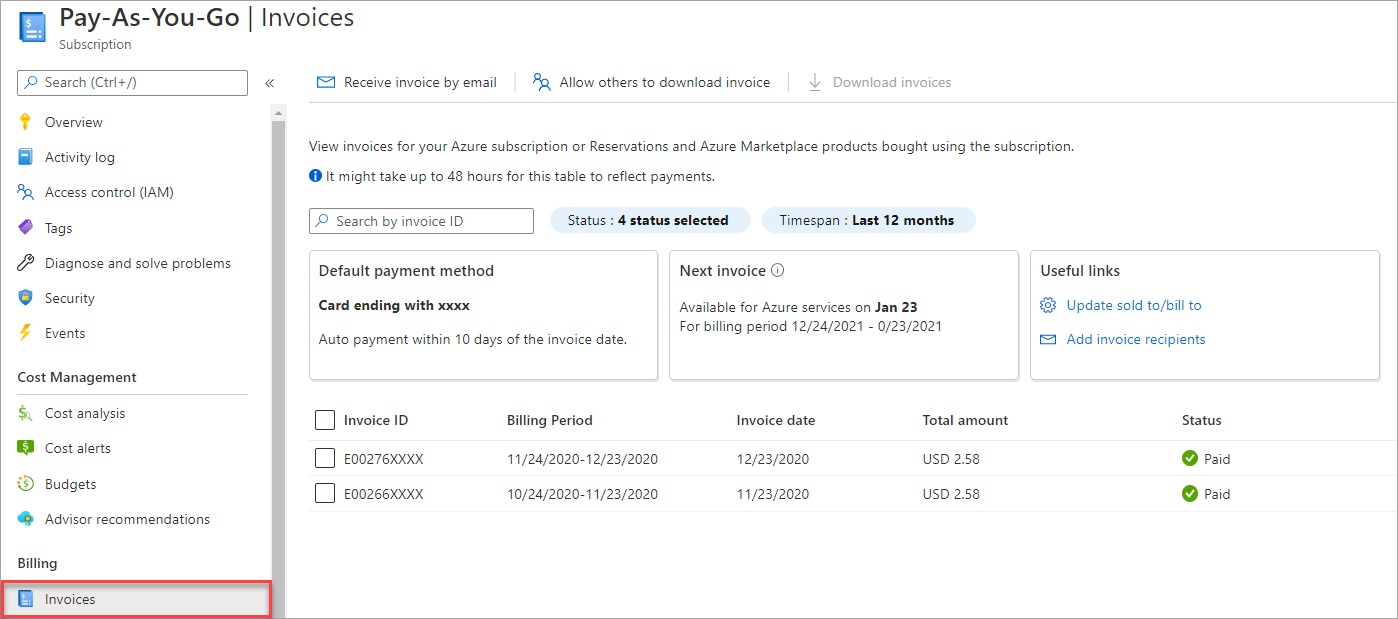
- Selezionare la fattura che si desidera scaricare e quindi selezionare Scarica fatture.
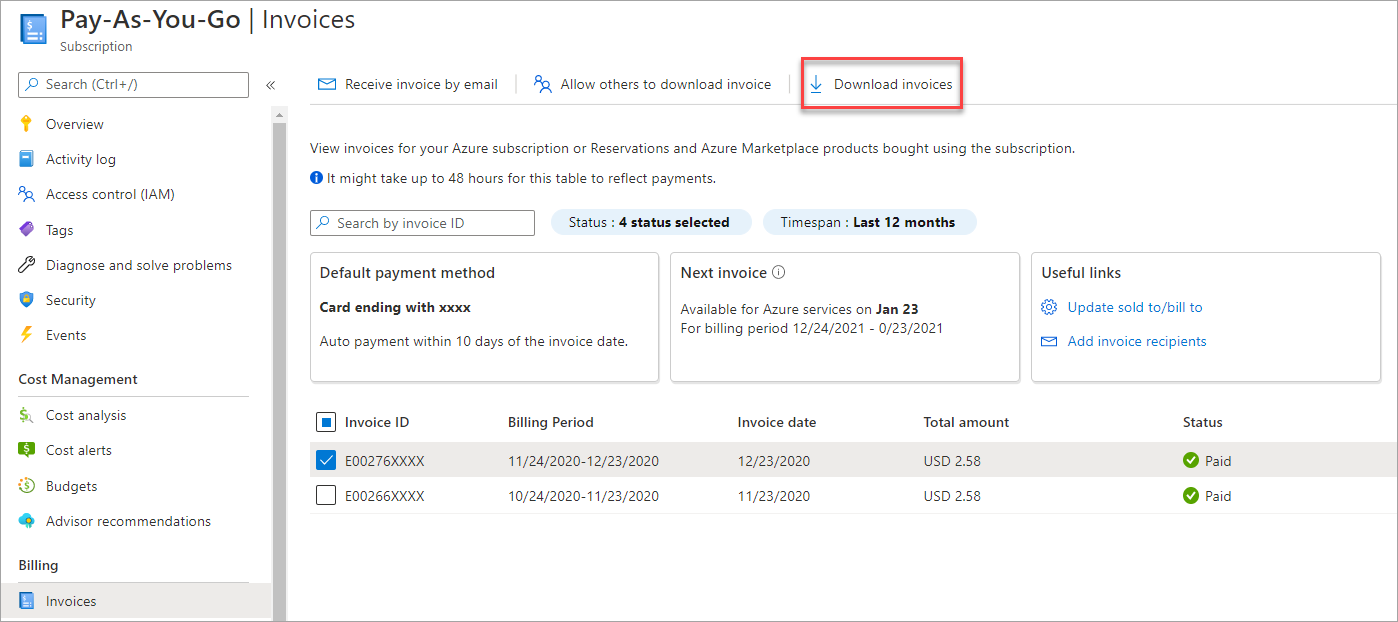
- È anche possibile scaricare una scomposizione giornaliera delle quantità utilizzate e degli addebiti selezionando l'icona di download e quindi il pulsante Prepara il file relativo all'utilizzo di Azure nella sezione Dettagli utilizzo. La preparazione del file CSV potrebbe richiedere alcuni minuti.
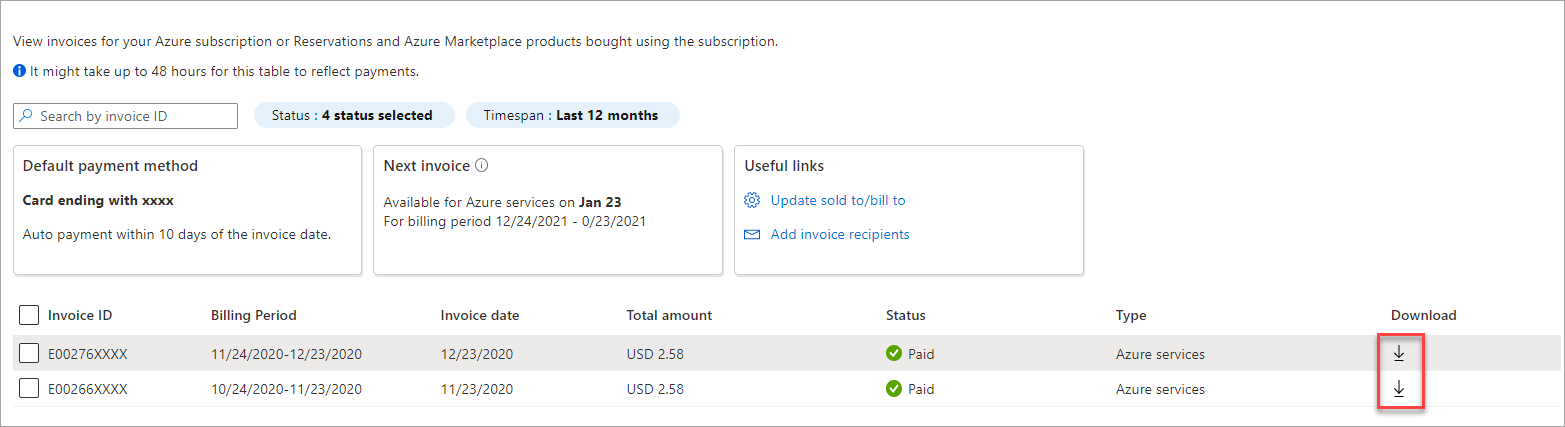
Per altre informazioni sulla fattura, vedere Comprendere la fattura per Microsoft Azure. Per informazioni su come identificare i costi insoliti, vedere Analizzare gli addebiti imprevisti.
Scaricare la fattura del piano di supporto del programma dei Microsoft Online Services (MOSP)
Una fattura PDF viene generata solo per una sottoscrizione del piano di supporto appartenente a un account di fatturazione mosp. Controllare l'accesso a un account del Programma dei Microsoft Online Services (MOSP).
Per scaricare la fattura, è necessario disporre di un ruolo amministratore account per una sottoscrizione del piano di supporto.
- Accedere al portale di Azure.
- Cercare Gestione dei costi e fatturazione.
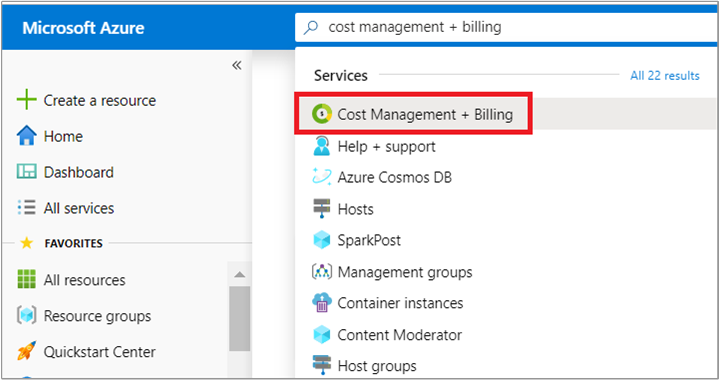
- Selezionare Fatture sul lato sinistro.
- Selezionare la sottoscrizione del piano di supporto.
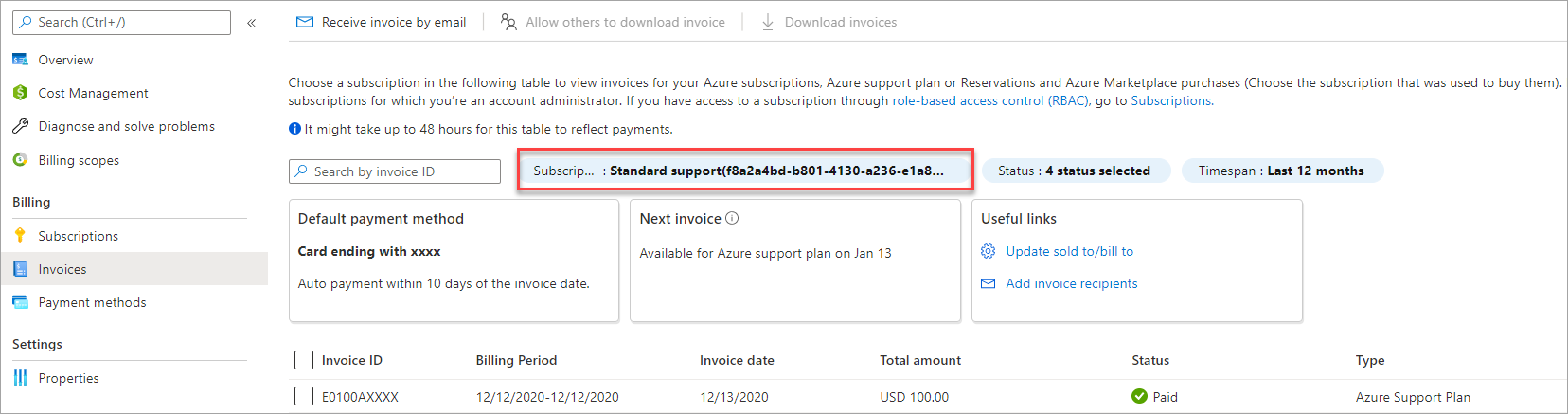
- Selezionare la fattura che si desidera scaricare e quindi selezionare Scarica fatture.
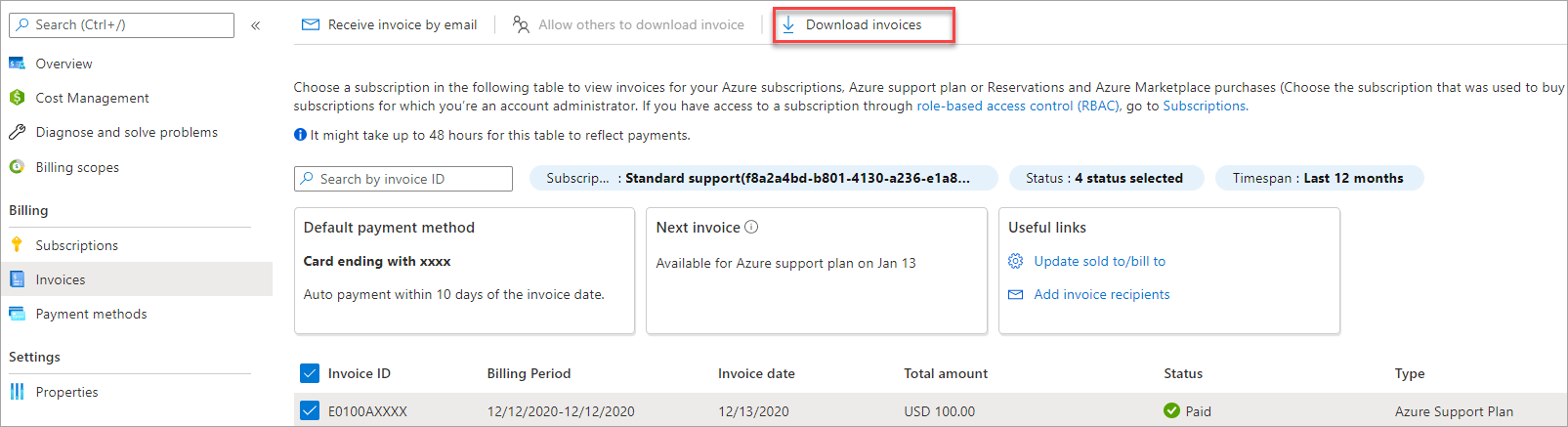
Consentire ad altri utenti di scaricare la fattura della sottoscrizione
Per scaricare una fattura:
Accedere al portale di Azure come amministratore account per la sottoscrizione.
Cercare Gestione dei costi e fatturazione.
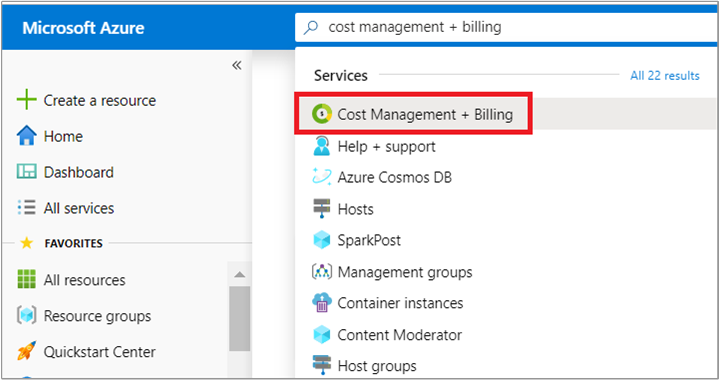
Selezionare Fatture sul lato sinistro.
Selezionare la sottoscrizione di Azure, quindi selezionare Consenti ad altri utenti di scaricare la fattura.
Selezionare Sì e quindi Salva nella parte superiore della pagina.
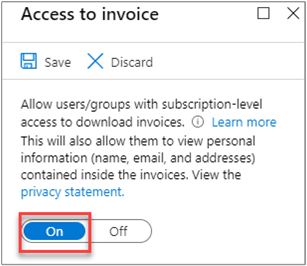
Nota
Microsoft non consiglia di condividere informazioni riservate o personali con terze parti. Questa raccomandazione si applica alla condivisione della fattura o della fattura di Azure con una terza parte per le ottimizzazioni dei costi. Per altre informazioni, vedere https://azure.microsoft.com/support/legal/ e https://www.microsoft.com/trust-center.
Ricevere la fattura della sottoscrizione del Programma dei Microsoft Online Services (MOSP) tramite posta elettronica
È necessario avere un ruolo di amministratore dell'account in una sottoscrizione o un piano di supporto per acconsentire esplicitamente alla ricezione della fattura PDF tramite posta elettronica. Quando si acconsente esplicitamente, è possibile aggiungere facoltativamente altri destinatari che riceveranno anche la fattura tramite posta elettronica. I passaggi seguenti si applicano alle fatture del piano di sottoscrizione e di supporto.
- Accedere al portale di Azure.
- Passare a Gestione dei costi e fatturazione.
- Selezionare un ambito di fatturazione, se necessario.
- Selezionare Fatture a sinistra.
- Nella parte superiore della pagina selezionare Ricevi fattura tramite posta elettronica.
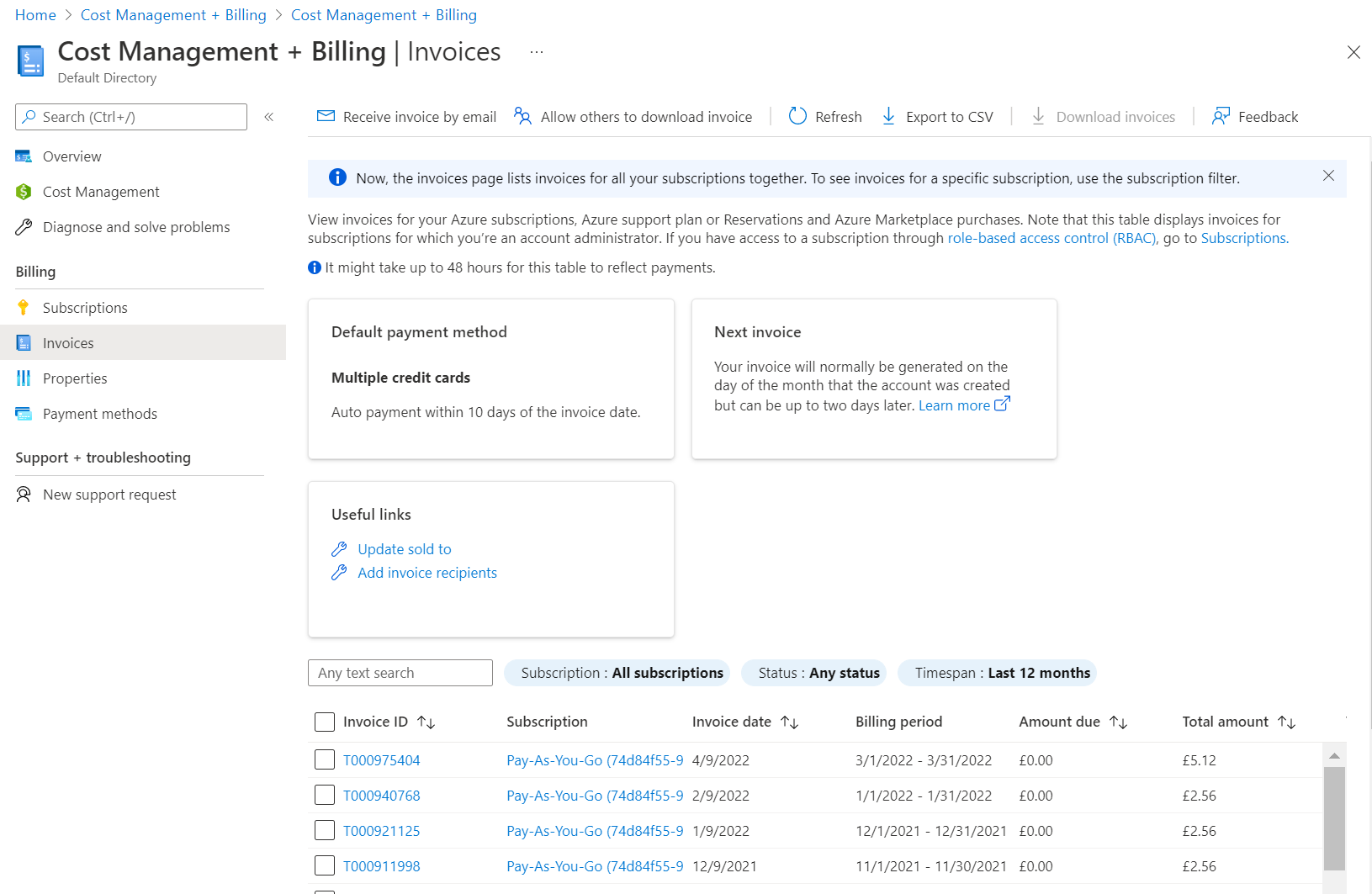
- Nella finestra Ricevi fattura tramite posta elettronica selezionare la sottoscrizione in cui vengono create le fatture.
- Nell'area Stato selezionare Sì per Ricevi fatture tramite posta elettronica per i servizi di Azure. Facoltativamente, è possibile selezionare Sì per Fatture tramite posta elettronica per Azure Marketplace e acquisti di prenotazioni.
- Nell'area Di posta elettronica preferita immettere l'indirizzo di posta elettronica in cui verranno inviate le fatture.
- Facoltativamente, nell'area Destinatari aggiuntivi immettere uno o più indirizzi di posta elettronica.
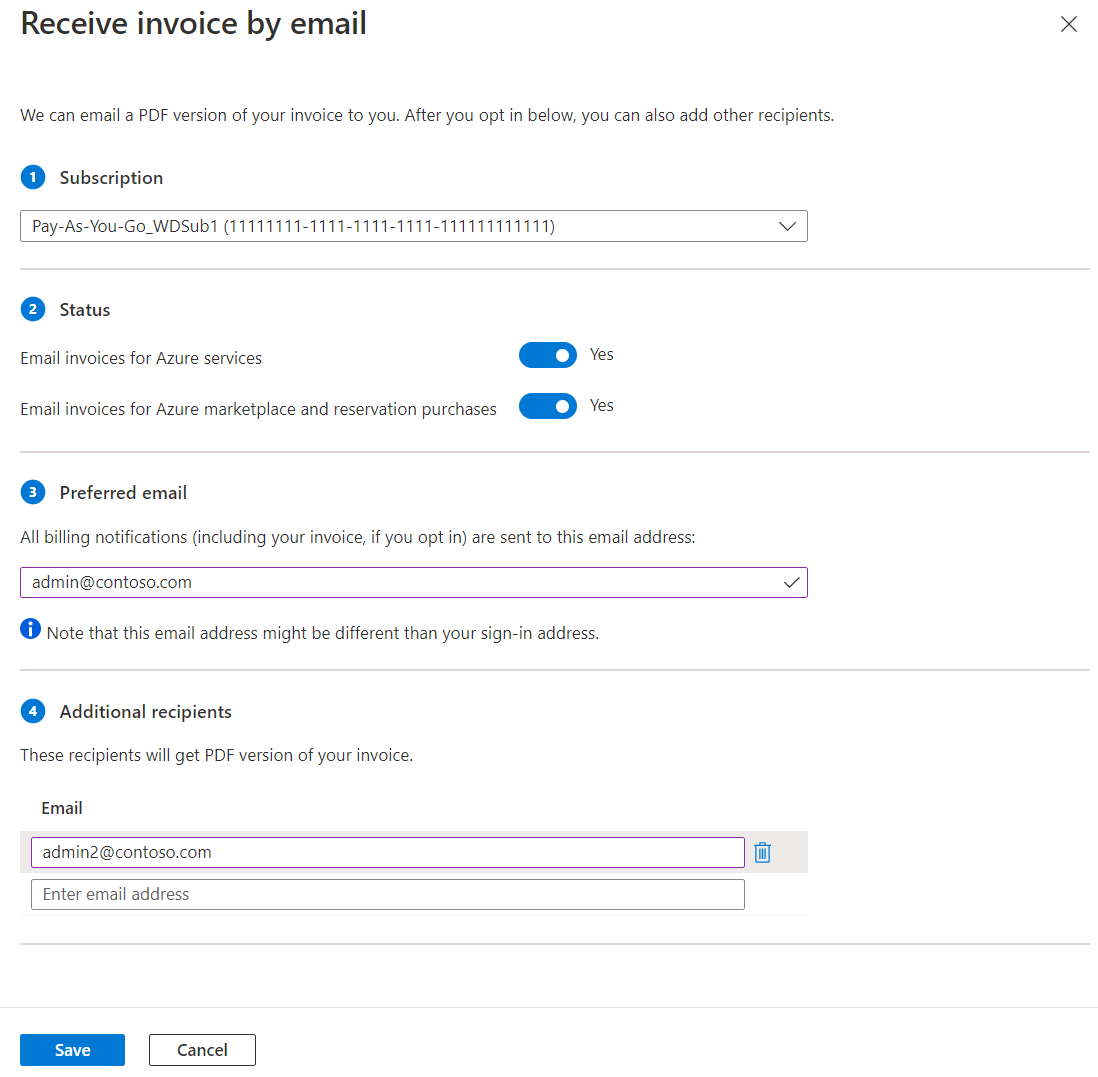
- Seleziona Salva.
Fatture per gli account di fatturazione del Contratto del cliente Microsoft e del Contratto Microsoft Partner
L'account di fatturazione del Contratto del cliente Microsoft viene creato quando l'organizzazione collabora con un rappresentante Microsoft per firmare un Contratto del cliente Microsoft. Alcuni clienti in determinate aree geografiche che si iscrivono tramite il sito Web di Azure per ricevere un account con pagamento in base al consumo o un account Azure gratuito possono anche avere un account di fatturazione per un Contratto del cliente Microsoft. Per altre informazioni, vedere Introduzione all'account di fatturazione del Contratto del cliente Microsoft.
Un account di fatturazione per un contratto Microsoft Partner viene creato per i partner Cloud Solution Provider (CSP) per consentire loro di gestire i clienti nella nuova esperienza commerciale. I partner devono avere almeno un cliente con un piano di Azure per gestire il relativo account di fatturazione nel portale di Azure. Per altre informazioni, vedere Introduzione all'account di fatturazione del Contratto Microsoft Partner.
Viene generata una fattura mensile all'inizio del mese per ogni profilo di fatturazione incluso nell'account. La fattura contiene gli addebiti rispettivi per tutte le sottoscrizioni di Azure e gli altri acquisti del mese precedente. Ad esempio, Giorgio crea Sottoscrizione di Azure 01 il 5 marzo e Sottoscrizione di Azure 02 il 10 marzo. Ha acquistato la sottoscrizione Supporto tecnico di Azure 01 il 28 marzo usando il Profilo di fatturazione 01. Giorgio otterrà una singola fattura all'inizio di aprile che conterrà gli addebiti sia per le sottoscrizioni di Azure che per il piano di supporto.
Scaricare una fattura del profilo di fatturazione Contratto del cliente Microsoft o Contratto Microsoft Partner
Per scaricare le fatture dal portale di Azure, è necessario avere il ruolo di proprietario, collaboratore, lettore o gestione fatture del profilo di fatturazione. Gli utenti con un ruolo di proprietario, collaboratore o lettore per un account di fatturazione possono scaricare le fatture per tutti i profili di fatturazione nell'account.
Accedere al portale di Azure.
Cercare Gestione dei costi e fatturazione.
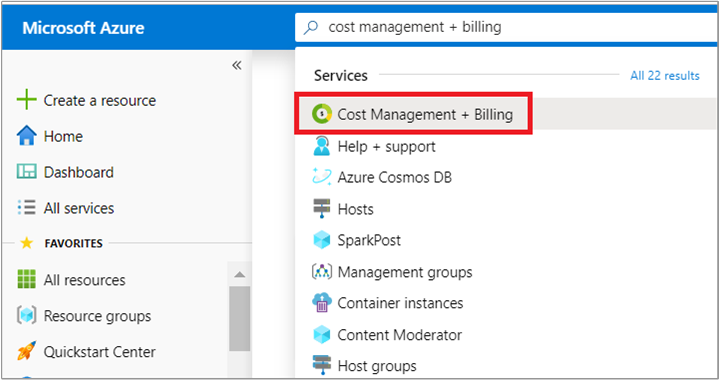
Selezionare Fatture sul lato sinistro.
Nella tabella delle fatture selezionare la fattura da scaricare.
Selezionare Scarica il file PDF della fattura nella parte superiore della pagina.
È anche possibile scaricare un dettaglio giornaliero delle quantità utilizzate e degli addebiti stimati selezionando Scarica l'uso di Azure. La preparazione del file CSV potrebbe richiedere alcuni minuti.
Ricevere la fattura del profilo di fatturazione tramite posta elettronica
Per aggiornare la preferenza per la ricezione delle fatture tramite posta elettronica, è necessario disporre di un ruolo di proprietario o di collaboratore sul profilo di fatturazione o sul relativo account di fatturazione. Dopo aver fornito il consenso esplicito, tutti gli utenti con ruolo proprietario, collaboratore, lettore o gestione fatture in un profilo di fatturazione riceveranno la fattura tramite posta elettronica.
Nota
La funzionalità di fatturazione per l'invio tramite posta elettronica e di posta elettronica non è supportata per le Contratto del cliente Microsoft quando si lavora con un partner Microsoft.
- Accedere al portale di Azure.
- Cercare Gestione dei costi e fatturazione.
- Selezionare Fatture a sinistra e quindi selezionare Fattura tramite posta elettronica nella parte superiore della pagina.
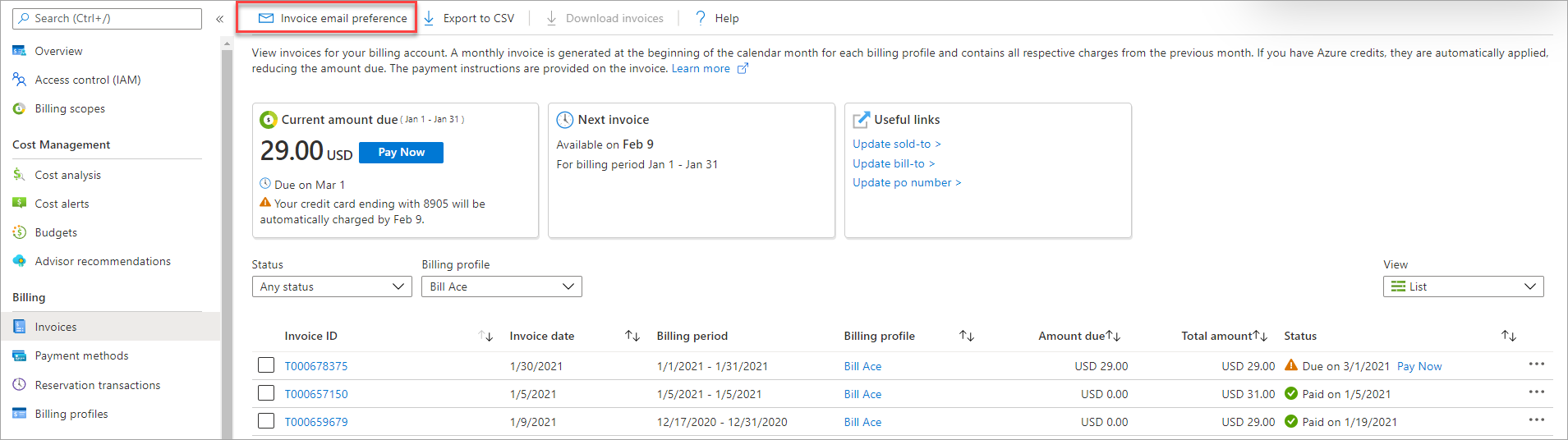
- Se sono presenti più profili di fatturazione, selezionarne uno e quindi selezionare Sì.
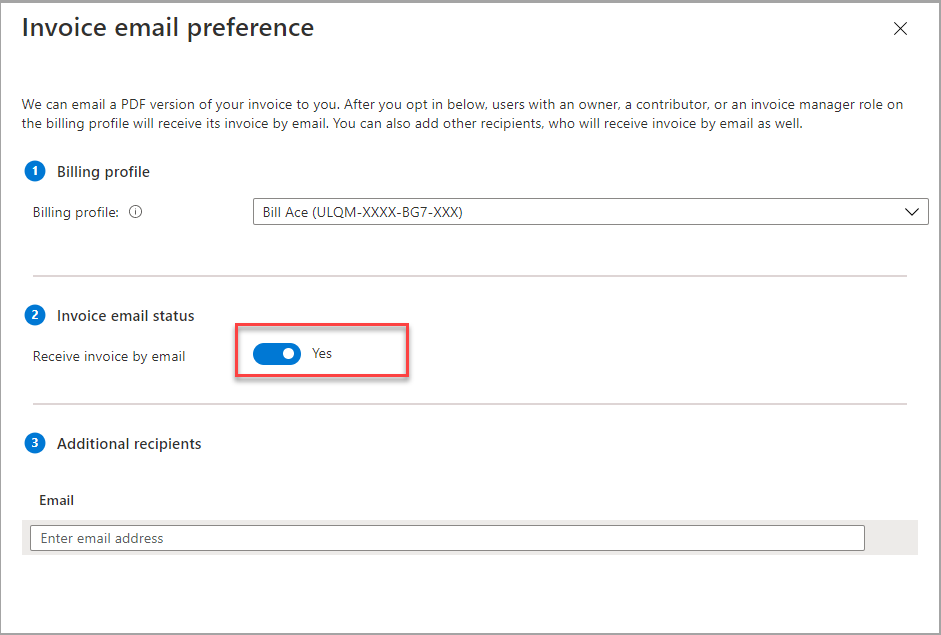
- Seleziona Salva.
È possibile concedere ad altri utenti l'accesso per la visualizzazione, il download e il pagamento delle fatture assegnando a tali utenti il ruolo di gestione fatture per un profilo di fatturazione del Contratto del cliente Microsoft o del Contratto Microsoft Partner. Se è stato fornito il consenso esplicito per ricevere la fattura tramite posta elettronica, anche questi utenti riceveranno le fatture tramite posta elettronica.
- Accedere al portale di Azure.
- Cercare Gestione dei costi e fatturazione.
- Selezionare Profili di fatturazione sul lato sinistro. Nell'elenco dei profili di fatturazione selezionare il profilo di fatturazione al quale si vuole assegnare un ruolo di gestione fatture.
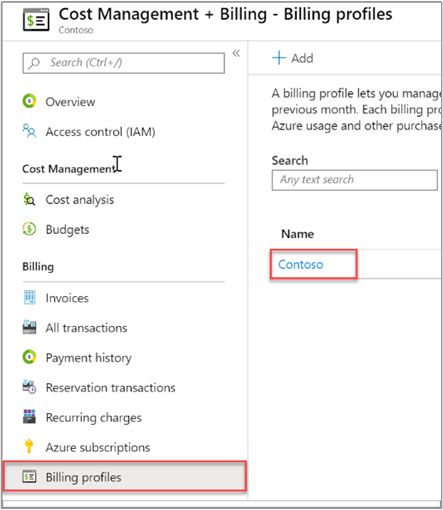
- Selezionare Controllo di accesso (IAM) sul lato sinistro e quindi selezionare Aggiungi nella parte superiore della pagina.
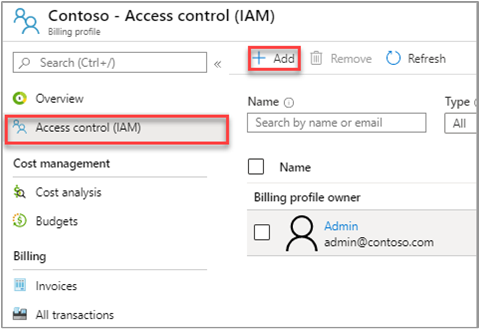
- Nell'elenco a discesa Ruolo selezionare Gestione fatture. Immettere l'indirizzo di posta elettronica dell'utente a cui concedere l'accesso. Selezionare Salva per assegnare il ruolo.
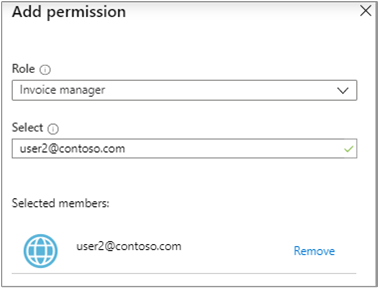
Condividere la fattura del profilo di fatturazione
È possibile condividere la fattura ogni mese con il team di contabilità o inviarla a uno degli altri indirizzi di posta elettronica senza concedere al team di contabilità o all'altro indirizzo di posta elettronica le autorizzazioni per il profilo di fatturazione.
- Accedere al portale di Azure.
- Cercare Gestione dei costi e fatturazione.
- Selezionare Fatture a sinistra e quindi selezionare Fattura tramite posta elettronica nella parte superiore della pagina.
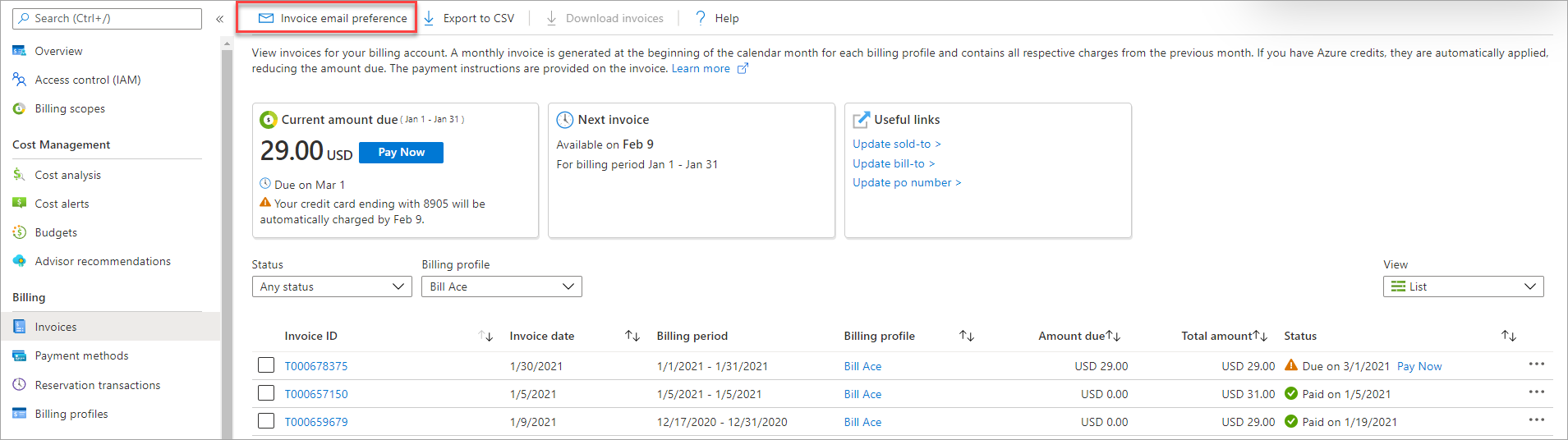
- Se sono presenti più profili di fatturazione, selezionarne uno.
- Nella sezione Altri destinatari aggiungere gli indirizzi di posta elettronica che riceveranno le fatture.
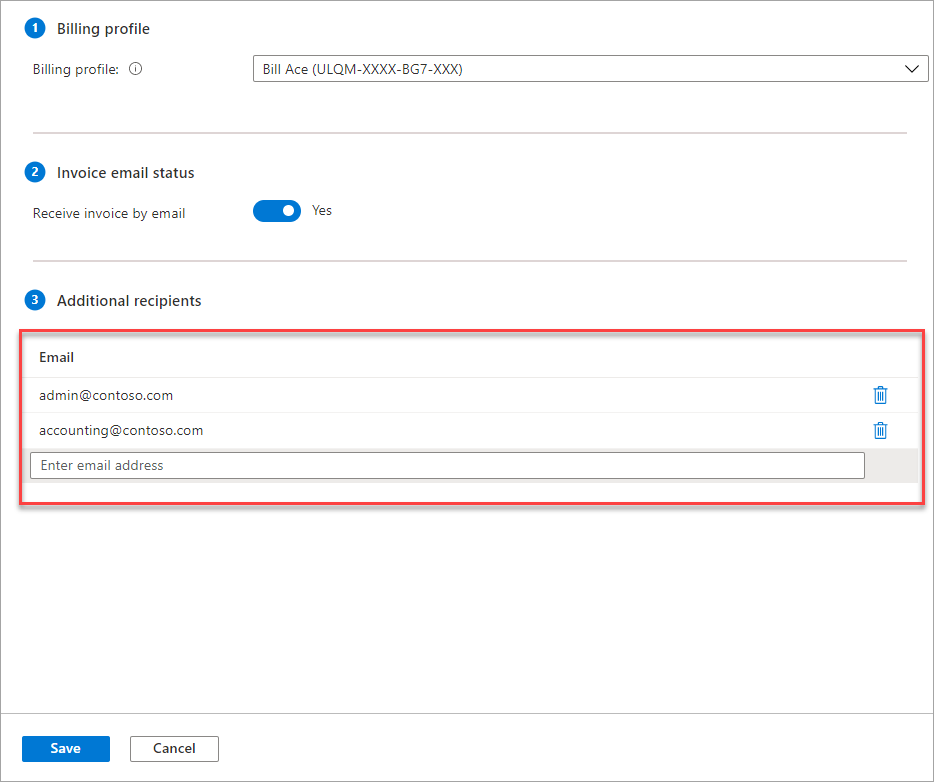
- Seleziona Salva.
Azure per enti pubblici supporto per le fatture
Azure per enti pubblici gli utenti usano gli stessi tipi di contratto degli altri utenti di Azure.
Azure per enti pubblici i clienti non possono richiedere la fattura tramite posta elettronica. Possono scaricarlo solo.
Per scaricare la fattura, seguire i passaggi precedenti in Scaricare la fattura della sottoscrizione di Azure mosp.
Perché la fattura non è visualizzata
Potrebbero esserci diversi motivi per cui non è visualizzata alcuna fattura:
La fattura non è ancora pronta.
Sono passati meno di trenta giorni dalla data della sottoscrizione di Azure.
Azure fattura alcuni giorni dopo la fine del periodo di fatturazione. È possibile quindi che una fattura non sia stata ancora generata.
Non si è autorizzati a visualizzare le fatture.
Se si ha un account di fatturazione del Contratto del cliente Microsoft o del Contratto Microsoft Partner, è necessario disporre di un ruolo di proprietario, collaboratore, lettore o gestione fatture nel profilo di fatturazione o del ruolo di proprietario, collaboratore o lettore nell'account di fatturazione per visualizzare le fatture.
Per gli altri account di fatturazione, è possibile che le fatture non vengano visualizzate se non si è l'amministratore dell'account.
L'account non supporta una fattura.
Se si ha un account di fatturazione del Programma dei Microsoft Online Services (MOSP) ed è stata effettuata l'iscrizione per un account Azure gratuito o una sottoscrizione con un importo del credito mensile, si riceverà la fattura solo quando viene superato l'importo del credito mensile.
Se si ha un account di fatturazione per un Contratto del cliente Microsoft o un Contratto Microsoft Partner, si riceverà sempre una fattura.
È possibile accedere alla fattura tramite un altro account.
- Questa situazione si verifica in genere quando si seleziona un collegamento nel messaggio di posta elettronica, chiedendo di visualizzare la fattura nel portale. Selezionare il collegamento e viene visualizzato un messaggio di errore -
We can't display your invoices. Please try again. Verificare di aver eseguito l'accesso con l'indirizzo di posta elettronica che dispone delle autorizzazioni per visualizzare le fatture.
- Questa situazione si verifica in genere quando si seleziona un collegamento nel messaggio di posta elettronica, chiedendo di visualizzare la fattura nel portale. Selezionare il collegamento e viene visualizzato un messaggio di errore -
È possibile accedere alla fattura tramite un'identità diversa.
- Alcuni clienti hanno due identità con lo stesso indirizzo di posta elettronica, un account aziendale e un account Microsoft. In genere, solo una delle identità dispone delle autorizzazioni per visualizzare le fatture. Se si accede con l'identità che non ha l'autorizzazione, non verranno visualizzate le fatture. Verificare che l'identità usata per l'accesso sia corretta.
È stato eseguito l'accesso al tenant di Microsoft Entra non corretto.
L'account di fatturazione è associato a un tenant di Microsoft Entra. Se è stato effettuato l'accesso a un tenant errato, non verrà visualizzata la fattura per le sottoscrizioni nell'account di fatturazione. Verificare di avere eseguito l'accesso al tenant di Microsoft Entra corretto. Se non è stato effettuato l'accesso al tenant corretto, usare la procedura seguente per cambiare il tenant nel portale di Azure:
Selezionare l'indirizzo di posta elettronica nella parte in alto a destra della pagina.
Selezionare Cambia directory.
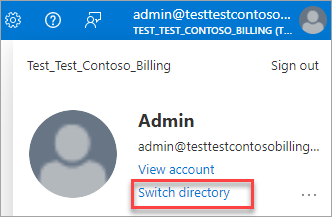
Selezionare Passa a per una directory dalla sezione Tutte le directory.
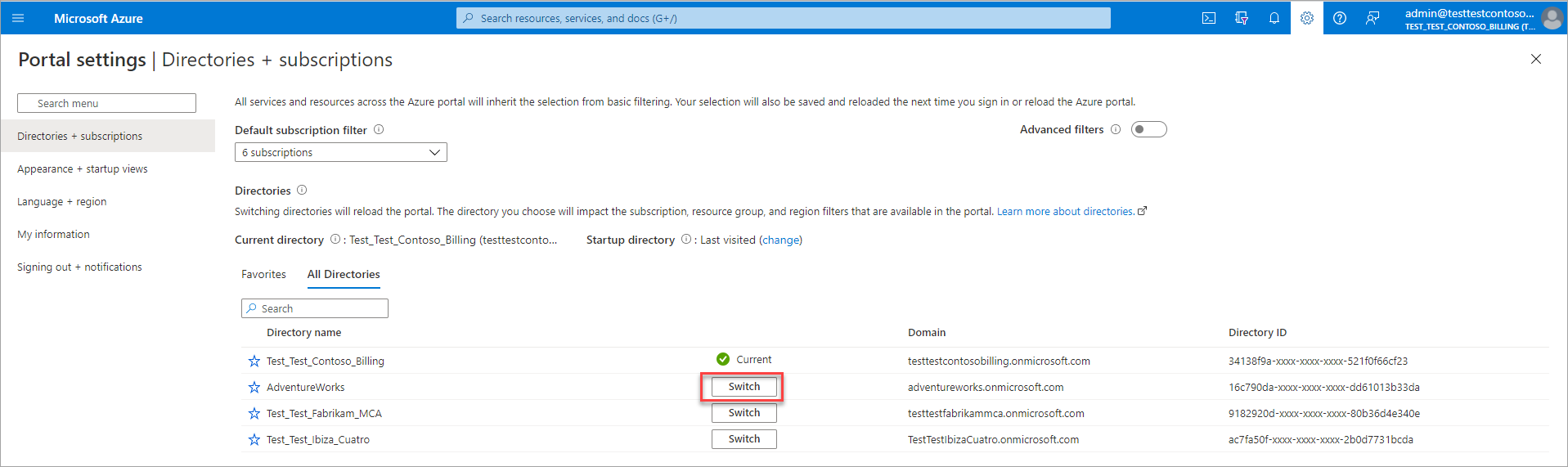
Serve aiuto? Contattaci.
In caso di domande o per assistenza, creare una richiesta di supporto.
Passaggi successivi
Per altre informazioni sulla fattura e sugli addebiti, vedere:
- Visualizzare e scaricare l'utilizzo e gli addebiti di Microsoft Azure
- Comprendere la fattura per Microsoft Azure
- Informazioni sui termini della fattura di Azure
Se si dispone di un Contratto del cliente Microsoft, vedere: